Das InTradePanel ist ein praktisches Tool für manuelles Trading auf der MetaTrader 5 Plattform.
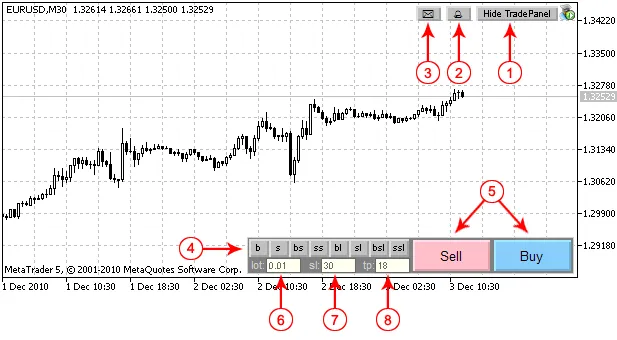
Abbildung 1. Elemente des Steuerpanels (Modus 1).
Steuerpanel-Elemente
1. Button zum Ein-/Ausblenden des Panels.
2. Aktivieren/Deaktivieren des Sounds, wenn Take Profit oder eine ausstehende Order ausgelöst wurde.
3. E-Mail-Benachrichtigung bei Auslösung von Take Profit oder ausstehender Order.
4. Orderarten:
- "b" - Markt kaufen,
- "s" - Markt verkaufen,
- "bs" - Buystop ausstehende Order,
- "ss" - Sellstop ausstehende Order,
- "bl" - Buylimit ausstehende Order,
- "sl" - Selllimit ausstehende Order,
- "bsl" - Buystoplimit ausstehende Order,
- "ssl" - Sellstoplimit ausstehende Order.
5. Buttons zum Platzieren von Orders (Verkaufen/Kaufen).
6. Handelsvolumen.
7. Stop Loss (in Punkten).
8. Take Profit (in Punkten).
Es werden zwei Modi unterstützt:
Modus 1 (Abb. 1) - Position eröffnen mit festgelegten Stop Loss und Take Profit Niveaus (in Punkten).
Modus 2 (Abb. 2) - Platzierung von Orders mit Stop Loss und Take Profit Niveaus, abhängig von der Position der horizontalen Linien.
Modus 1 wird für Marktorders verwendet.
Modus 2 wird für ausstehende Orders genutzt. In diesem Modus wird der Button zur Bestellung angezeigt, anstelle von "Verkaufen" und "Kaufen". Die angegebenen Preise, Take Profit und Stop Loss Niveaus werden auf dem Chart angezeigt. Durch Verschieben der Linien kannst du die Orderparameter ändern:

Abbildung 2. Modus 2 (Buystoplimit Order ist ausgewählt)
Linien
- Orange Linie - Stop Loss Niveau (gleiche Farbe für alle Orderarten).
- Grüne Linie - Take Profit Niveau (gleiche Farbe für alle Orderarten).
- Hellblaue Linie - Preis für Buy Stop und Buy Limit Orders.
- Rosa Linie - Preis für Sell Stop und Sell Limit Orders.
- Blaue Linie - Preisniveau, bei dem Buy Stop Limit zu Buy Limit wird.
- Rote Linie - Preisniveau, bei dem Buy Stop Limit zu Buy Limit wird.
- Vertikale Linie - Ablaufzeit der Order. Wenn die Linie auf der linken Seite ist, wird die Ablaufzeit der Order nicht genutzt.
Handelsvolumen
Der minimale Wert des Handelsvolumens (Pos. 6 in Abb. 1) wird festgelegt, wenn du auf die "Lot"-Bezeichnung drückst. Wenn eine Position geöffnet ist, wird das Positionsvolumen eingestellt, um das Schließen zu erleichtern.
Stop Loss und Take Profit
Die Stop Loss und Take Profit Niveaus werden in Punkten definiert. Wenn du SL/TP nicht verwenden möchtest, setze sie auf 0. Klicke auf die "sl"/"tp"-Buttons, um die minimal erlaubten SL und TP festzulegen.
Das Programm überprüft die Werte von Stop Loss und Take Profit. Ungültige Werte werden rot angezeigt:

Abbildung 3. Ungültige Werte von Stop Loss und Take Profit
Im Modus der ausstehenden Orders (Modus 2) hängen die Werte von Stop Loss und Take Profit von den Stop Loss und Take Profit Linien ab.
Der Expert Advisor speichert die zuletzt verwendeten Werte für das Ordervolumen, die Stop Loss und Take Profit Niveaus (für jedes Symbol) und lädt sie nach dem Neustart des Client-Terminals.
Panelbewegung
Die Position des Handels-Panels kann geändert werden.
Um das Panel zu bewegen, musst du doppelt auf das Panel (grau) klicken und es an eine beliebige Stelle im Chart verschieben. Alle Elemente (Buttons, Eingabefelder, Bezeichnungen) werden verborgen (Abb. 4) und nach dem Doppelklick wiederhergestellt.

Abbildung 4. Panelbewegung
Die Position des Panels wird für jedes Chart gespeichert und nach einem Neustart des Client-Terminals wiederhergestellt.
Weitere Funktionen
Der Stop Loss und Take Profit können auch in Spreads angegeben werden. Wenn du ein "s" nach dem Wert eingibst, bedeutet das, dass Stop Loss/Take Profit in Spreads angegeben wird. Wenn du "s" eingibst, siehst du den Spread.
Das gleiche Verhalten gilt für "m". In diesem Fall werden der SL/TP in minimalen Stop-Niveaus angegeben. Wenn du "t" eingibst, zeigt das Programm die Zeit an, die seit Beginn des aktuellen H4-Balkens vergangen ist. Die anderen Befehle "t2", "t3", "t4", "t6", "t8", "t12" entsprechen den Zeitrahmen H2, H3, H4, H6, H8, H12. Wenn du "d" eingibst, siehst du das aktuelle Datum und den Wochentag.
Installation
Entpacke das Archiv in den Ordner des Client-Terminals. Die Datei CIntegerTradePanel.mqh erscheint im MQL5/Include-Ordner, die eInTradePanel.mq5 im MQL5/Experts-Ordner. Nach der Kompilierung von eInTradePanel.mq5 kannst du den Expert Advisor starten.
Empfehlungen
- DLL-Nutzung zulassen.
- Andere Operationen mit Positionen/Orders (ändern, löschen) können über das Client-Terminal durchgeführt werden. Die Position kann durch eine entgegengesetzte Handelsoperation geschlossen werden (das Volumen der geöffneten Position wird nach dem Klicken auf die "Lot"-Taste gesetzt).
Verwandte Beiträge
- So integrierst du hochkarätige Wirtschaftsdaten in deinen EA für MetaTrader 4
- MQL5 Wizard: Handelsignale mit EMA-Crossover und intraday Zeitfilter
- Handelssignale mit MQL5 Wizard: Bullish und Bearish Harami mit CCI bestätigen
- Erstelle einen Expert Advisor basierend auf dem Center of Gravity Indikator für MetaTrader 4
- MQL5 Wizard: Trade Signale auf Basis von Kurs-Crossover mit gleitendem Durchschnitt und ADX Bestätigung
